Hogyan változtassuk meg a videók sebességét a minőség elvesztése nélkül PC-n és online
Köztudott, hogy a videó képek sorozata. Amikor a videó sebességéről beszélünk, elengedhetetlen egy kifejezés, az úgynevezett frame rate. Azt méri, hogy egy másodpercen belül milyen gyorsan jelenik meg egy képkocka száma. A 24 FPS a leggyakrabban használt képkockasebesség, mert elég gyors a zökkenőmentes vizuális élmény megteremtéséhez. Azonban megteheti módosítsa a videó sebességét, mint például a gyorsítás vagy lassítás. Íme a legegyszerűbb módjai ennek.
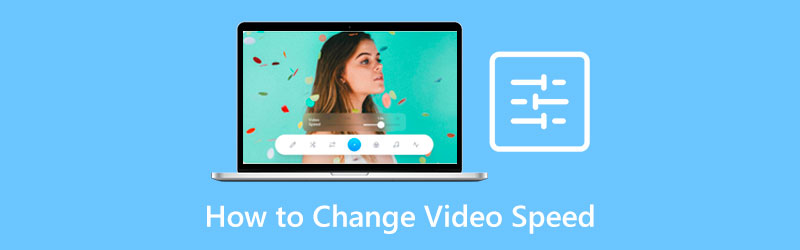
- ÚTMUTATÓ LISTÁJA
- 1. rész: A legjobb módja a videosebesség megváltoztatásának PC-n
- 2. rész: Hogyan változtassuk meg a videó sebességét online
- 3. rész: GYIK a videosebesség módosításával kapcsolatban
1. rész: A legjobb módja a videosebesség megváltoztatásának PC-n
Nehéz megváltoztatni a videó sebességét a minőség megőrzése mellett. Szerencsére van néhány alkalmazás a piacon. ArkThinker Video Converter Ultimatepéldául számos előre beállított beállítást biztosít a munka egyszerűsítéséhez. Ez azt jelenti, hogy nem érti a videó sebességének összetettségét, és közvetlenül módosítja azt.
- Egy kattintással felgyorsíthatja vagy lelassítja a videólejátszást.
- Szinte az összes videó bemeneti és kimeneti formátum támogatása.
- Védje a videó minőségét az AI technológiával.
- Tartalmazza a bónuszeszközök széles skáláját.
Hogyan változtassuk meg a videó sebességét asztali számítógépen
Nyisson meg egy videót
Ha módosítania kell a videó sebességét, telepítse a szoftvert a számítógépére. Kompatibilis a Windows 11/10/8/7 és a Mac OS X rendszerrel. Ezután indítsa el, és menjen a Eszköztár fület a felület tetejéről. Most látni fogja az összes videószerkesztő eszközt. Válaszd a Videó sebességváltó eszközt, és nyissa meg a kívánt videót.

Videó sebességének módosítása
A videó betöltése után megjelenik a fő felület. Az idővonal alatt sok előre beállított beállítás található. 1x középen az eredeti videó sebesség. A videó lelassításához válasszon egy lehetőséget a bal oldalon. A jobb oldalon található opciók a lejátszás felgyorsítására szolgálnak. A beállítás után tekintse meg az effektust a fenti beépített médialejátszóval.

Exportálja a videót
Amíg elégedett vagy, menj az alsó részre. Állítsa be a fájlnevet és a kimeneti formátumot. Kattints a Mappa ikonra, és válasszon ki egy adott könyvtárat. Végül kattintson a Export gombot a változtatások megerősítéséhez, és az eredmény exportálását a merevlemezre.

Jegyzet: A szoftverben több videószerkesztő funkció is található. Igényei szerint felfedezheti őket.
2. rész: Hogyan változtassuk meg a videó sebességét online
Ha nem szeretne szoftvert telepíteni a merevlemezre, a webalapú videó sebességváltók egy másik választás. Az EZgif például egy egyszerű módja a videó sebesség online módosításának. Ingyenes, és nem ad vízjelet a videóidhoz, de a kimeneti minőség gyenge. Ha nem bánja, kövesse az alábbi lépéseket.
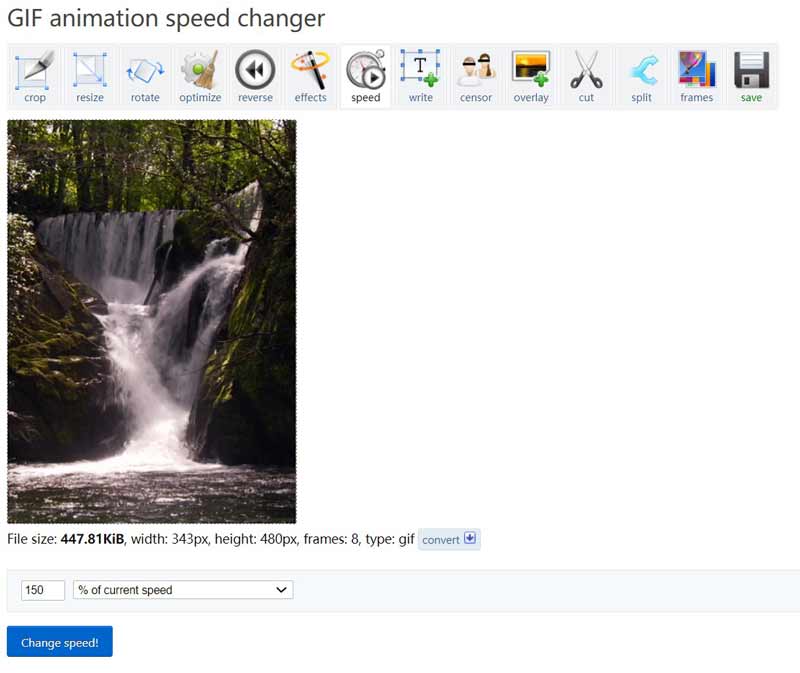
Nyissa meg a videó sebességváltót (https://ezgif.com/video-speed) online egy böngészőben. Tölts fel egy videót a számítógépedről. Támogatja a népszerű videoformátumokat. A maximális fájlméret 100 MB.
megnyomni a Videó feltöltése gombot, és a következő oldalra kerül. Itt állíthatod be a videó sebességét a videó alatti mezőben.
3. lépés: Kattintson a Változtassa meg a sebességet gombot a webalkalmazás működéséhez. Ha ez megtörtént, az eredmény megjelenik a Kimeneti kép alatti ablaktáblát.
Végül kattintson a megment ikonra a videó letöltéséhez a számítógépre.
Jegyzet: Ez az alkalmazás nem tudja megosztani a videóit, és nem tudja megőrizni a videó minőségét szerkesztés közben. Ez csak egy egyszerű eszköz, amellyel megtekintheti a videó sebességének változásának hatását. Ha jó minőségű kimenetet kíván készíteni, keressen másik programot.
3. rész: GYIK a videosebesség módosításával kapcsolatban
Hogyan lehet megváltoztatni a videó sebességét iPhone-on?
Nyissa meg az iMovie alkalmazást iPhone-ján, hozzon létre egy projektet, és importálja a kívánt videót a tekercsből. Koppintson a videóra az idővonalon, nyomja meg a sebességmérő ikont, és mozgassa a sebességcsúszkát. A Nyúl ikon a videó sebességének növelését jelenti, és a Teknős oldal a videó sebességének csökkenését jelenti. Kipróbálhat más alkalmazásokat is felgyorsíthatja a videót iPhone-on.
Meg tudom változtatni a videó sebességét VLC-ben?
Igen, a VLC Media Player lehetővé teszi a videó sebességének beállítását a Lejátszás menüben. Ám átmenetileg megváltoztatja a videó sebességét. A videó következő megnyitásakor újra be kell állítani.
Mi a legjobb sebesség egy videóhoz?
Az általánosan használt videó képkockasebessége 24 FPS, de a legjobb videósebességet az Ön igényei határozzák meg. Megfelelő szerszámmal a helyzetnek megfelelően változtathatja a sebességet.
Következtetés
Most meg kell értened, hogyan kell módosítsa a videó sebességét számítógépen. Az online alkalmazások egyszerű módot kínálnak a videósebesség-effektus kipróbálására. Hordozhatóak, és nem kell semmit telepíteni a merevlemezre. A hátrányok azonban a fájlméret korlátozása és a kimeneti minőség. A legjobb kimeneti minőség eléréséhez az ArkThinker Video Converter Ultimate az ajánlott opció. További kérdések ebben a témában? Kérjük, írja meg üzenetét a bejegyzés alá.
Mi a véleményed erről a bejegyzésről? Kattintson a bejegyzés értékeléséhez.
Kiváló
Értékelés: 4.9 / 5 (alapján 201 szavazatok)
További megoldások keresése
A legjobb 8 videósebesség-vezérlő alkalmazás asztali számítógépeken és online A videó sebességének megváltoztatása és a videó lelassítása a TikTok segítségével A DaVinci Resolve Speed Editor áttekintése és legjobb alternatívája Videók és hangok felgyorsítása a Windows Media Playerben Lassítson le egy videót, és készítsen lassított videót Androidon Figyelemreméltó módjai időzített videók készítésének PC-n és mobileszközökönRelatív cikkek
- Videó szerkesztés
- Teljes útmutató a Wondershare Filmora vízjel eltávolításához
- Figyelemreméltó módjai időzített videók készítésének PC-n és mobileszközökön
- 2 egyszerű megoldás a matrica eltávolítására a videóról/fényképről
- Az Apowersoft vízjeleltávolító legújabb áttekintése minden részlettel
- Lassítson le egy videót, és készítsen lassított videót Androidon
- A DaVinci Resolve Speed Editor áttekintése és legjobb alternatívája
- Videók és hangok felgyorsítása a Windows Media Playerben
- A videó sebességének megváltoztatása és a videó lelassítása a TikTok segítségével
- A legjobb 8 videósebesség-vezérlő alkalmazás asztali számítógépeken és online
- Tanuljon meg lassítani az iMovie-on, és lassítsa le a videót



